如何在finalcutprox中新建调色工作区?
finalcutprox相信很多人都在使用,那么初学者想要新建调色工作区该怎么实现呢,接下来小编就给大家介绍一下如何在finalcutprox中新建调色工作区。
具体如下:
1. 首先第一步我们打开电脑中的finalcutprox软件,打开后根据下图所示,按下键盘上的【⌘+7】按钮。

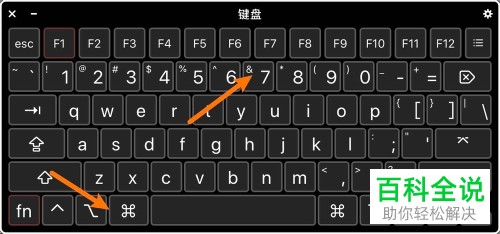
2. 第二步根据下图箭头找到【符号】按钮并点击,在弹出的菜单栏中勾选【波形】和【亮度】选项。


3. 第三步根据自己的需求勾选其他边栏资源库,将预览窗口放大,在软件的最上方菜单栏找到【窗口】选项,点击后在弹出的菜单中找到【工作区】并点击。


4. 第四步根据下图方框所示,点击【讲工作区存储为】选项,在弹出的窗口中输入【调色工作区】字样,然后点击右下角的【存储】按钮。

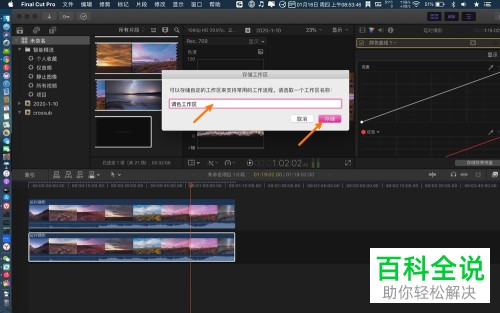
5. 最后点击软件的最上方菜单栏的【窗口】选项,在弹出的菜单中找到【工作区】并点击就可以看到【调色工作区】选项了。

以上就是如何在finalcutprox中新建调色工作区的方法。
赞 (0)

